Como alterar links permanentes no WordPress (Guia definitivo)
Publicados: 2022-09-13Personalizar um permalink é de extrema importância, pois um permalink adequado permite que seu público acesse seu conteúdo de forma flexível. Um link permanente fácil de usar também é importante para um melhor SEO do seu conteúdo e você pode facilmente alterar os links permanentes no WordPress. A maioria dos melhores plugins de SEO para WooCommerce facilitam a otimização do seu conteúdo, mas será melhor se você tiver um conhecimento profundo desse assunto. É por isso que você deve ter o conhecimento adequado de como criar permalinks personalizados no WordPress.
Este tutorial demonstrará a rapidez com que você pode criar e personalizar links permanentes fáceis de usar para o seu conteúdo.
O que são links permanentes no WordPress?
Permalink é o URL permanente de sua página e postagem de blog em particular. O objetivo de um permalink é fornecer um URL fácil para que os mecanismos de pesquisa e o público possam acessar rapidamente seu conteúdo específico quando você cria um sitemap para WordPress, ele será facilmente indexado pelo Google sem qualquer assédio e ajuda a classificar seu site.
Vamos entender o permalink usando um exemplo. Se compararmos a URL ' https://wpcred.com/top-10-wordpress-directory-plugin-for-2022/ ' com uma URL antiga ' https://wpcred.com/index.php?p=4556 ', podemos ver que o primeiro link é muito mais fácil de lembrar e acessar. Portanto, o objetivo do permalink é criar um URL que possa ser facilmente escrito e acessado por humanos e mecanismos de pesquisa.
Um permalink fácil também permite que seu conteúdo seja indexado e encontrado pelos mecanismos de pesquisa. Portanto, os permalinks têm um grande impacto nas melhores práticas de SEO do seu conteúdo. Vamos começar a criar links permanentes personalizados no WordPress.
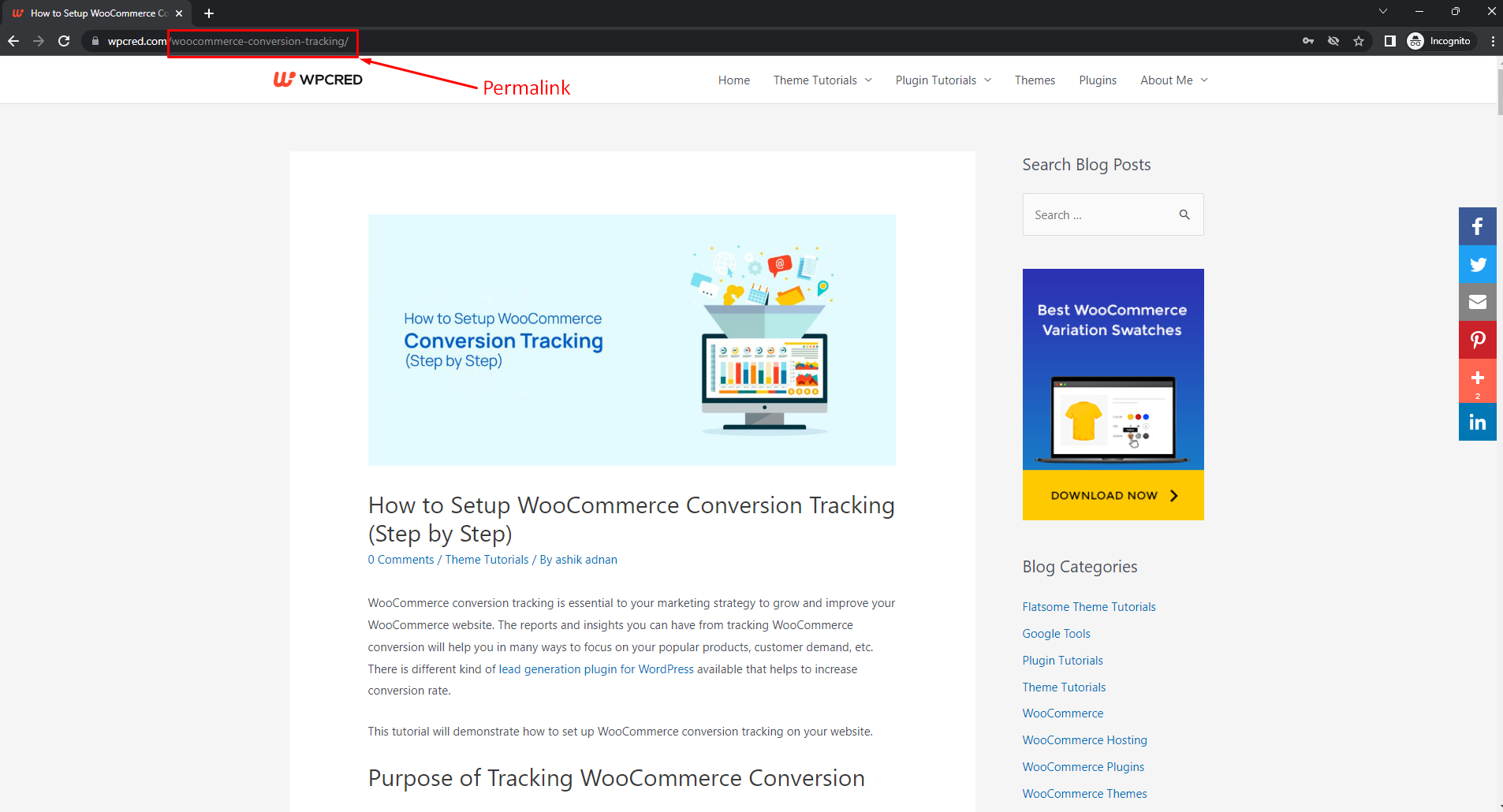
Alterar links permanentes no WordPress com base na estrutura
Passo 1:
A estrutura de links permanentes é a estrutura geral da URL em seu site. No painel do WordPress, passe o mouse em 'Configurações' e clique em 'Permalinks'.
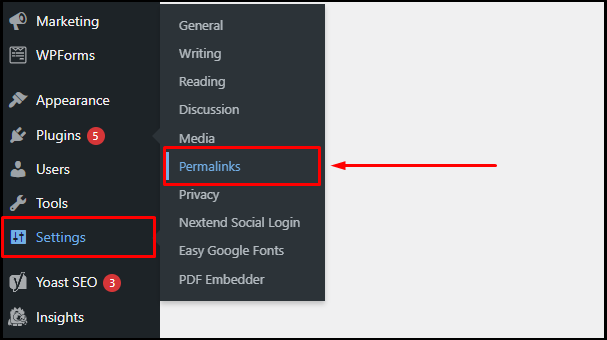
Passo 2:
Você é redirecionado para a página de configurações de permalinks. Na página de configurações, você verá alguns links permanentes predefinidos. Você pode clicar em qualquer estrutura de permalink predefinida para defini-la como o permalink de sua postagem e página.
Você também pode criar um permalink personalizado selecionando a 'Estrutura Personalizada' e usando as tags sugeridas. Por exemplo, se você clicar em %year%, %monthnum%, %day%, %postname%, a estrutura de permalink será configurada como http://wpcred.com/%year%/%monthnum%/%day%/ %postname%/ . Quando você clica em qualquer postagem ou página, seu link permanente exibirá o ano, mês, dia e nome da postagem. Certifique-se de clicar em 'Salvar alterações' depois de configurar a estrutura do link permanente.
A estrutura de permalink personalizada que acabamos de criar ficará assim: http://wpcred.com/2022/06/23/hello-world/ . Observe que a URL corresponde exatamente à estrutura de permalink que criamos anteriormente.
Recomenda-se usar uma estrutura que seja amigável ao usuário e ao SEO. É por isso que é melhor usar a estrutura de permalink usando o nome do post. A localização das configurações de permalink é a mesma para todos os principais temas gratuitos do Elementor WordPress.
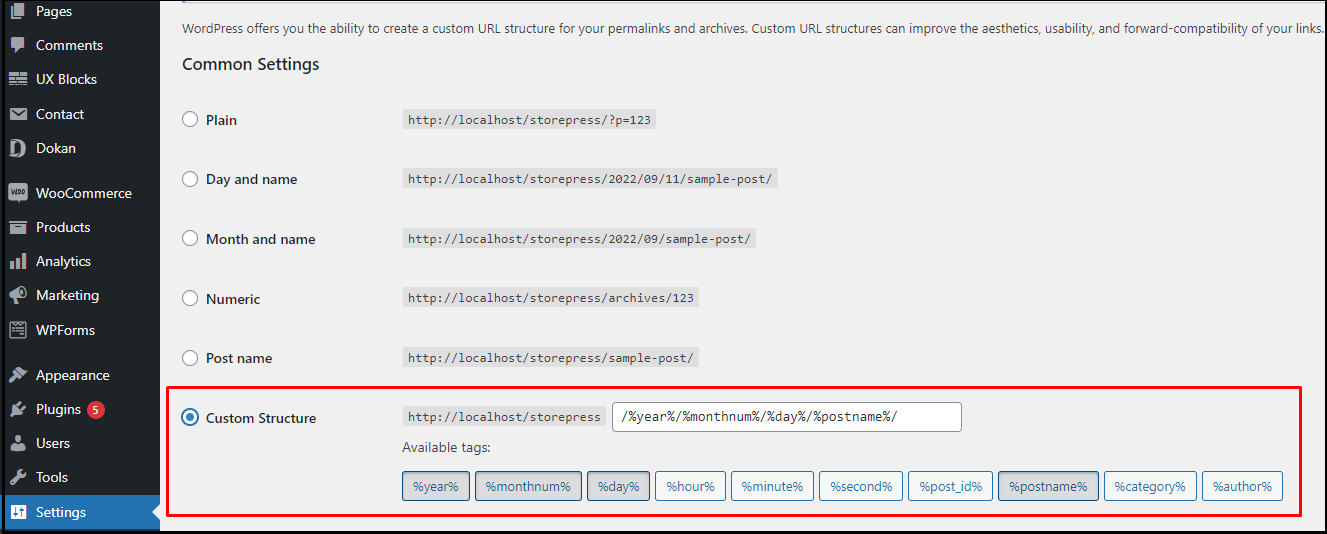
Alterando o prefixo de URL de categoria e tag no WordPress
Além disso, você pode usar os recursos internos do WordPress para alterar os links permanentes, além de criar links permanentes personalizados no WordPress. O WordPress define ' /category/ ' como base para o URL da categoria e ' /tag/ ' como base para o URL da tag.
Por exemplo,
https://wpcred.com/category/technology/ e
https://wpcred.com/tag/WordPress/
Podemos alterar a base da categoria e da tag, se quisermos, e você pode obter ajuda do gerenciador de tags do google do WordPress nesse caso. Basta seguir o procedimento simples abaixo para aprender bem essas táticas.
Passo 1:
No painel do WordPress, passe o mouse em 'Configurações' e clique em 'Permalinks'.
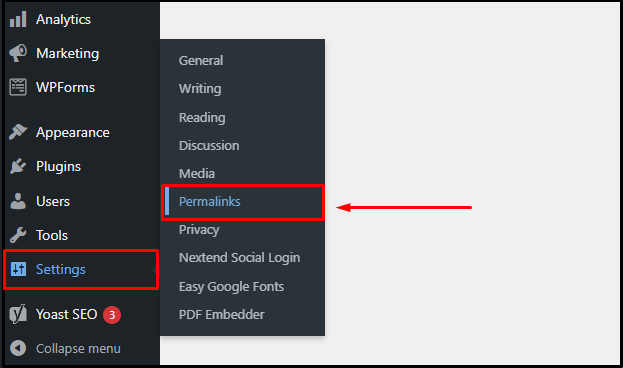
Passo 2:
Você será levado para a página de configurações de permalinks. Na página de configurações, role para baixo até a seção Opcional . Você verá campos para base de categoria e base de tag nesta seção. Digite o nome de base personalizado que você deseja definir para a categoria e a tag. Depois disso, clique em 'Salvar alterações' para atualizar suas configurações. Você também pode adicionar um menu de barra lateral com recursos de categoria de produto recolher/expandir separadamente, se desejar.
Agora temos nomes de base personalizados para categoria e tag. Agora, a URL ficará assim:
https://wpcred.com/wordpress-theme/technology/ (para páginas de categorias)
https://example.com/free-theme/fintech (para páginas de tags)
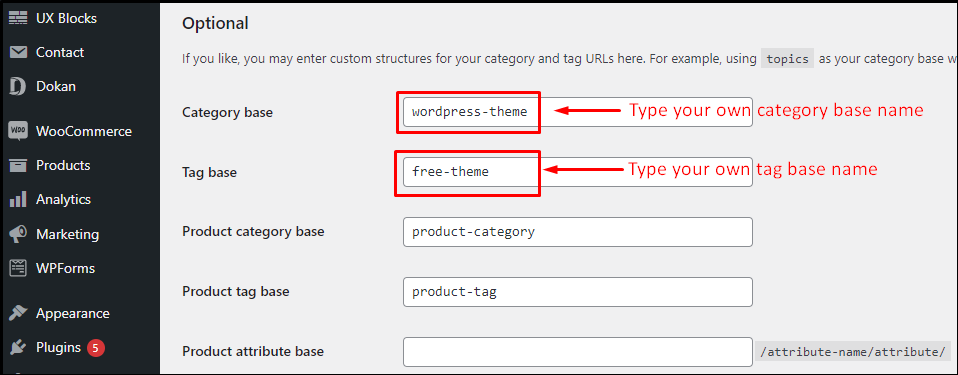
Alterando página individual do WordPress ou URL de postagem
O WordPress usa sua estrutura de permalink personalizada como modelo para exibir todos os links para seu site. Mas ainda é possível usar o slug de URL de uma postagem ou página individual para tornar o conteúdo mais amigável para SEO, como outros melhores temas de SEO para WordPress fazem.
Passo 1:
Abra qualquer página de sua semelhança no modo 'Editar' . Recomenda-se usar o editor de blocos Gutenberg para abrir a página.
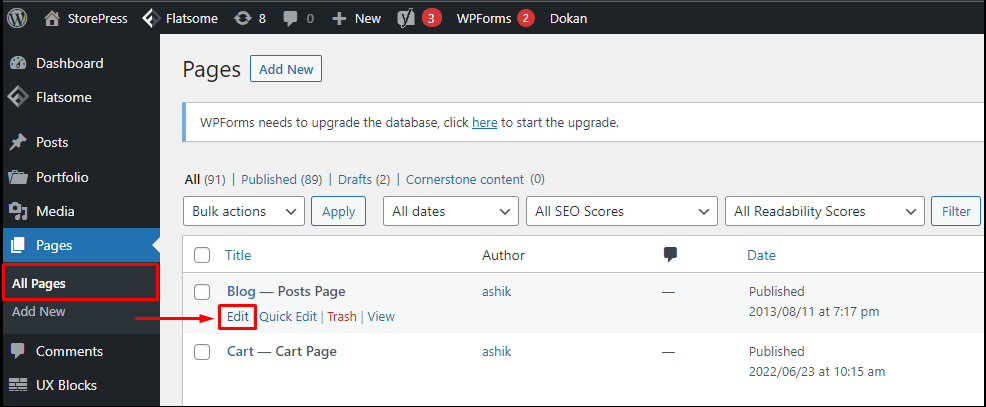
Passo 2:
Dentro do editor de blocos, você pode ver o painel de configurações no lado direito do editor. Haverá um campo de slug de URL na guia de configurações. Digite o slug de URL de sua semelhança, apenas certifique-se de que seja amigável. Você pode ver instantaneamente o link personalizado que acabou de criar logo abaixo do campo de slug de URL. Agora clique em ' Atualizar ' para salvar as configurações.
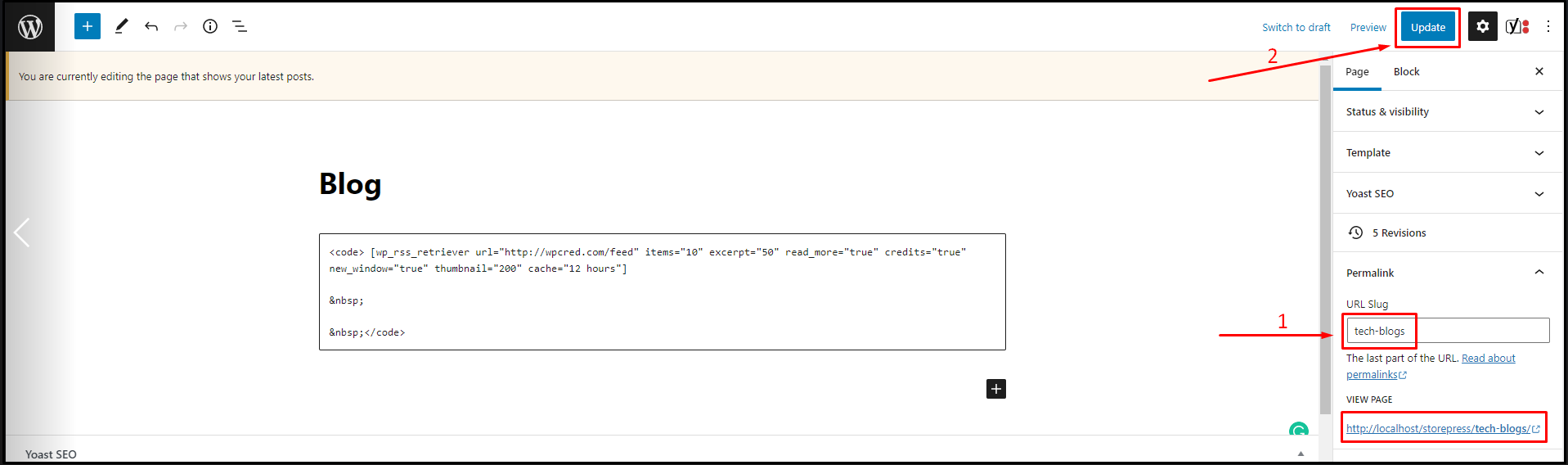

Alterando a Categoria e o URL da Tag
Você pode alterar o URL da categoria e tag por sua própria escolha. Siga estas etapas simples para personalizar a categoria e o URL da tag
Passo 1:
No painel do WordPress, passe o mouse em 'Postagens' e clique em 'Categorias'.
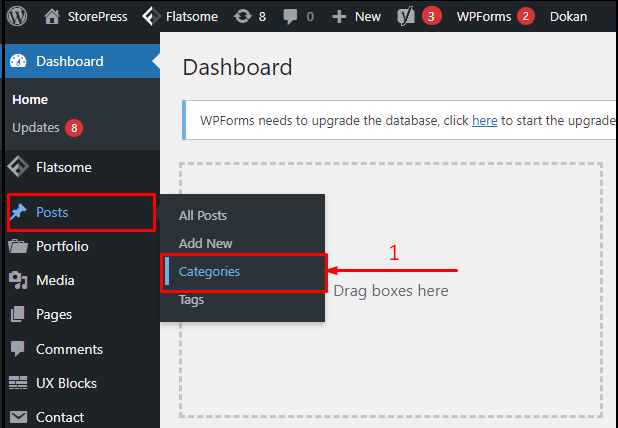
Passo 2:
Clique em 'Editar' na lista de categorias para abrir a categoria específica. Esta opção está disponível em qualquer tema WordPress mais popular.
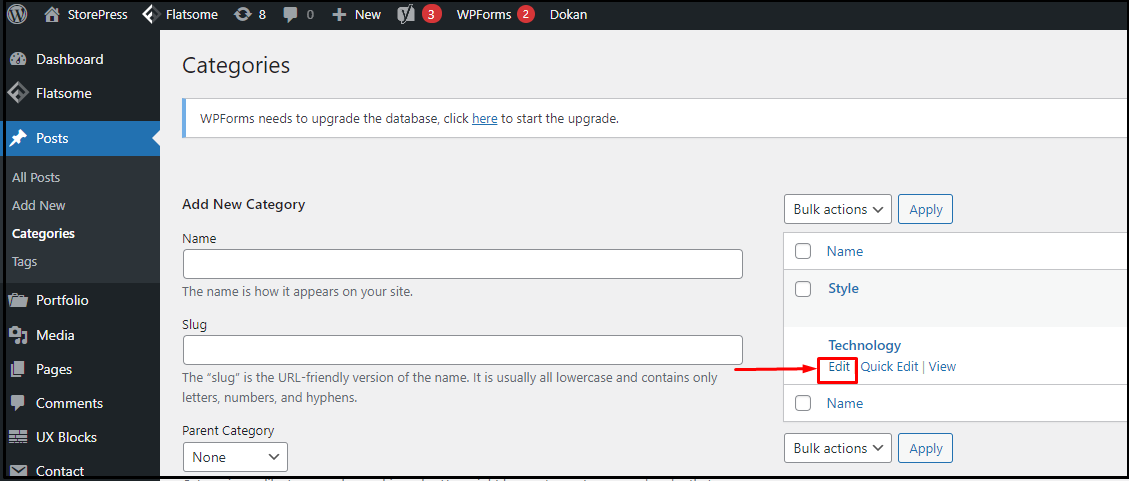
Etapa 3:
Você encontrará o campo Slug na página de edição da categoria logo após o nome da categoria. Digite um slug de URL de sua escolha e clique em 'Salvar alterações'. Agora personalizamos com sucesso o URL da categoria.
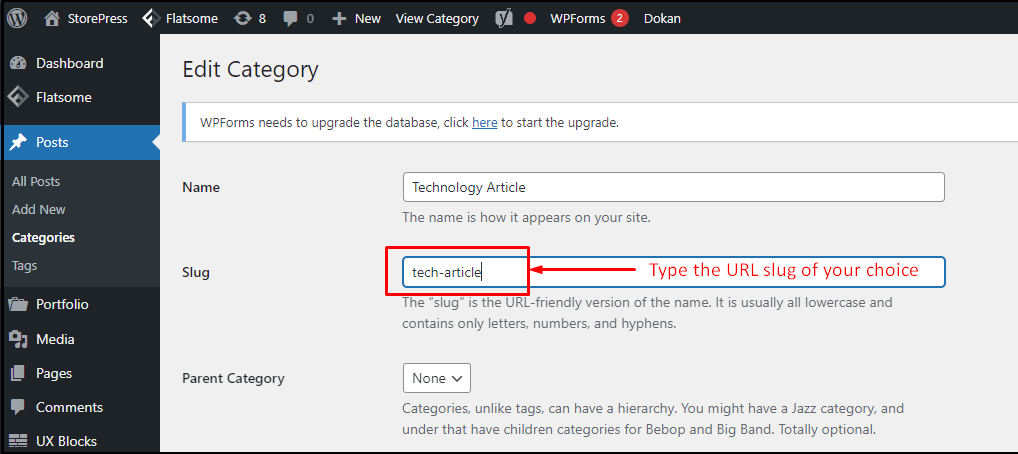
Passo 4:
Seguindo as etapas 1 e 2, passe o mouse em 'Posts' no painel do WordPress e, desta vez, clique em 'Tags'. Abra uma tag de sua preferência na lista de tags no modo 'Editar' .
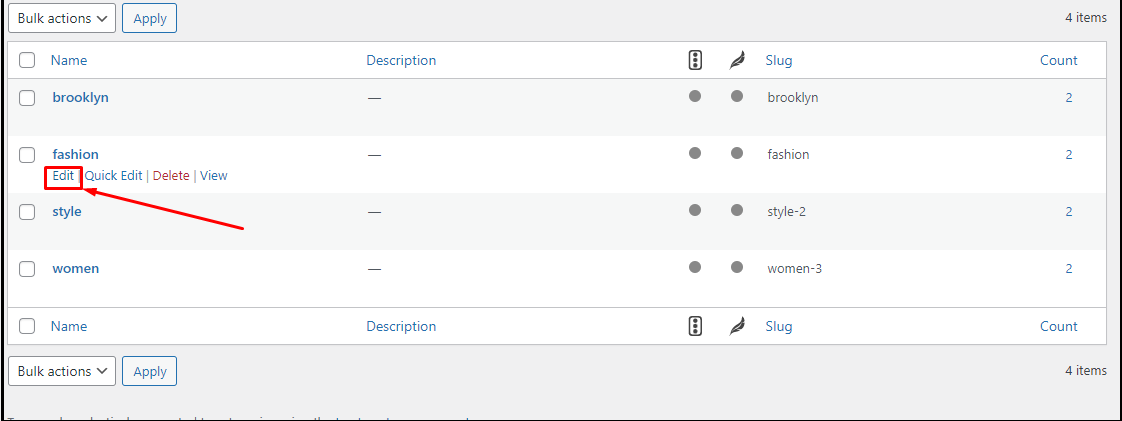
Etapa 5:
Na página de edição da tag, você pode ver o campo slug logo após o campo do nome da tag. Escreva um slug de URL de sua escolha no campo slug e clique em 'Salvar alterações' e teremos nosso URL de tag personalizado.
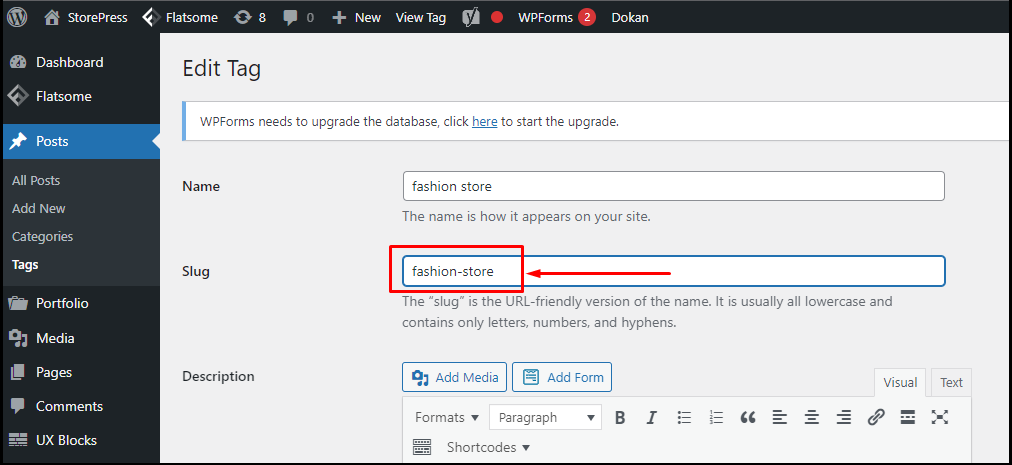
Alterando o URL da página do autor no WordPress
O URL da página do autor é criado automaticamente quando você cria um autor em seu site WordPress. Por exemplo, https://example.com/author/john/
Você pode obter ajuda de qualquer plug-in de gerenciamento de usuários no WordPress se desejar fornecer funções e permissões aos usuários.
Ainda é possível personalizar a URL do autor pré-definida e substituí-la pela sua preferida.
Passo 1:
No painel do WordPress, passe o mouse em 'Usuários' e clique em 'Todos os usuários'.
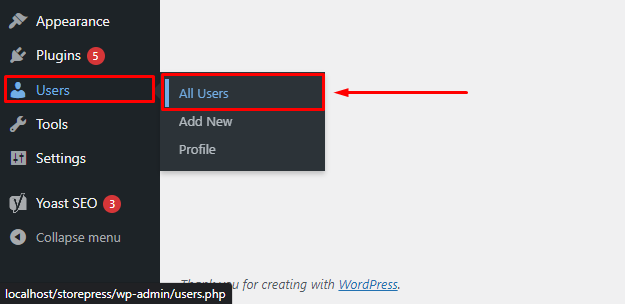
Passo 2:
Na lista de usuários, passe o mouse sobre o usuário de sua escolha e clique em 'Editar'.
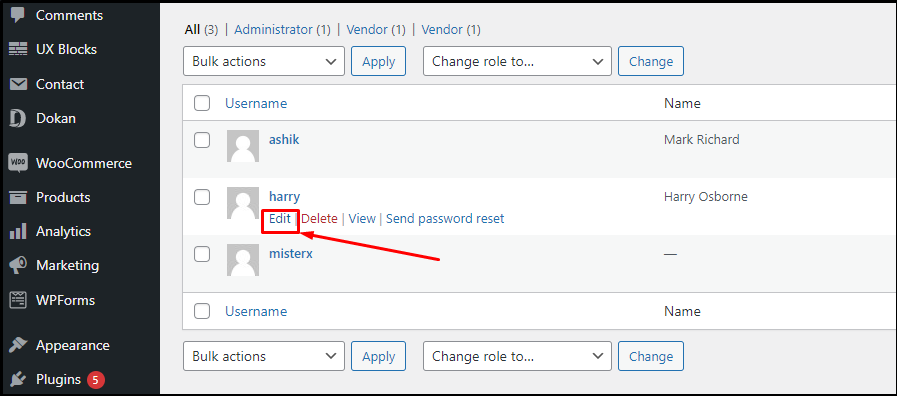
Etapa 3:
Na página de edição do autor, role para baixo e encontre a seção Editar Slug do Autor. Aqui serão sugeridos alguns slugs predefinidos. Clique em personalizado e digite seu slug de autor preferido no campo slug. Clique em 'Salvar alterações' e personalizamos com sucesso o slug de URL do autor.
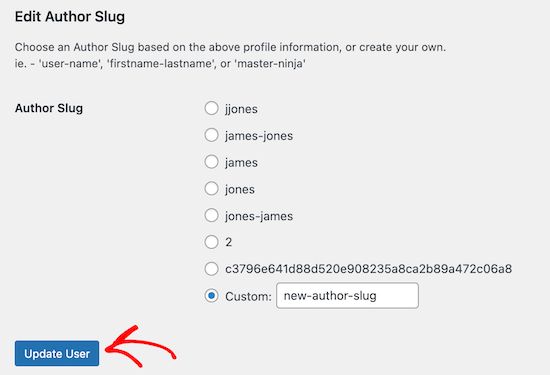
Criando Permalinks Completamente Personalizados no WordPress
Até certo ponto, você pode personalizar os permalinks e o slug de URL de páginas, postagens, categorias e tags usando os recursos internos do WordPress. Mas você não pode personalizar totalmente os links permanentes, pois o WordPress não tem opções para isso.
É possível que ainda queiramos criar links permanentes personalizados no WordPress. Nesse caso, podemos usar o plugin Custom Permalinks, que nos permitirá criar um permalink do zero.
Passo 1:
Precisamos instalar um plugin para criar permalinks personalizados no WordPress. No painel do WordPress, visite o diretório de plugins do WordPress. Dentro do diretório do plugin, procure o plugin Custom Permalinks, instale-o e ative-o. Este plugin é compatível com a maioria dos temas responsivos do WooCommerce WordPress.
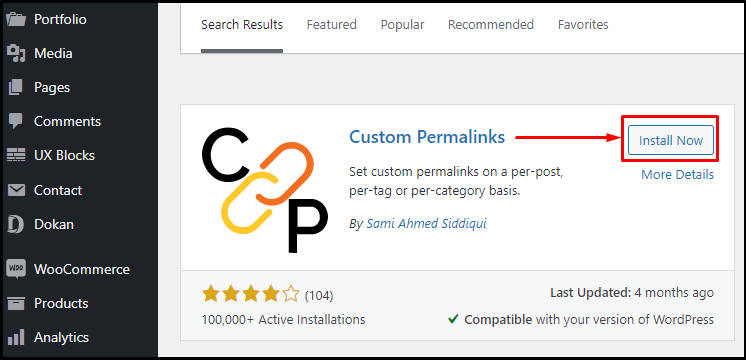
Passo 2:
Após a ativação do plugin, abra a postagem de sua escolha no editor e você verá a opção de permalinks personalizados logo abaixo do editor de texto. Agora, em vez de editar os permalinks, use o campo de permalink personalizado para criar um URL de sua escolha. Lembre-se de clicar em 'Atualizar' para salvar sua personalização.
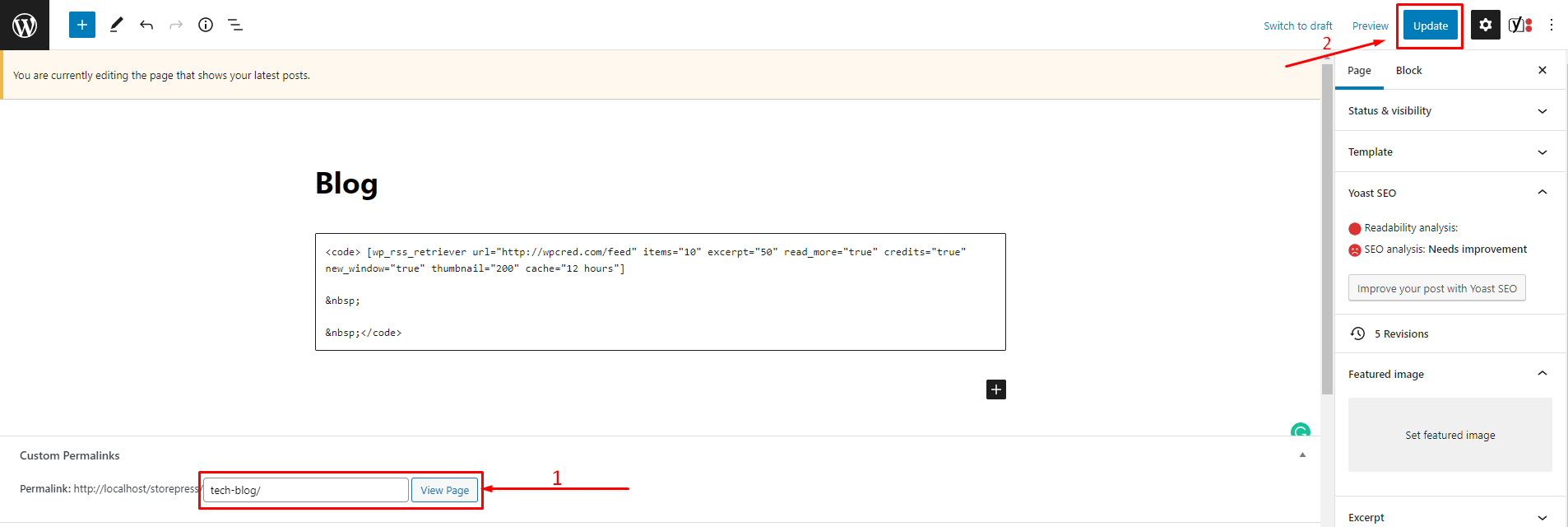
Etapa 3:
Este plugin também pode criar novos links permanentes para uma categoria específica. Basta abrir uma categoria no modo 'Editar' como mostrado anteriormente e usar o campo de permalinks personalizados para criar um permalink amigável para SEO. Clique em 'Salvar alterações' para salvar sua personalização.
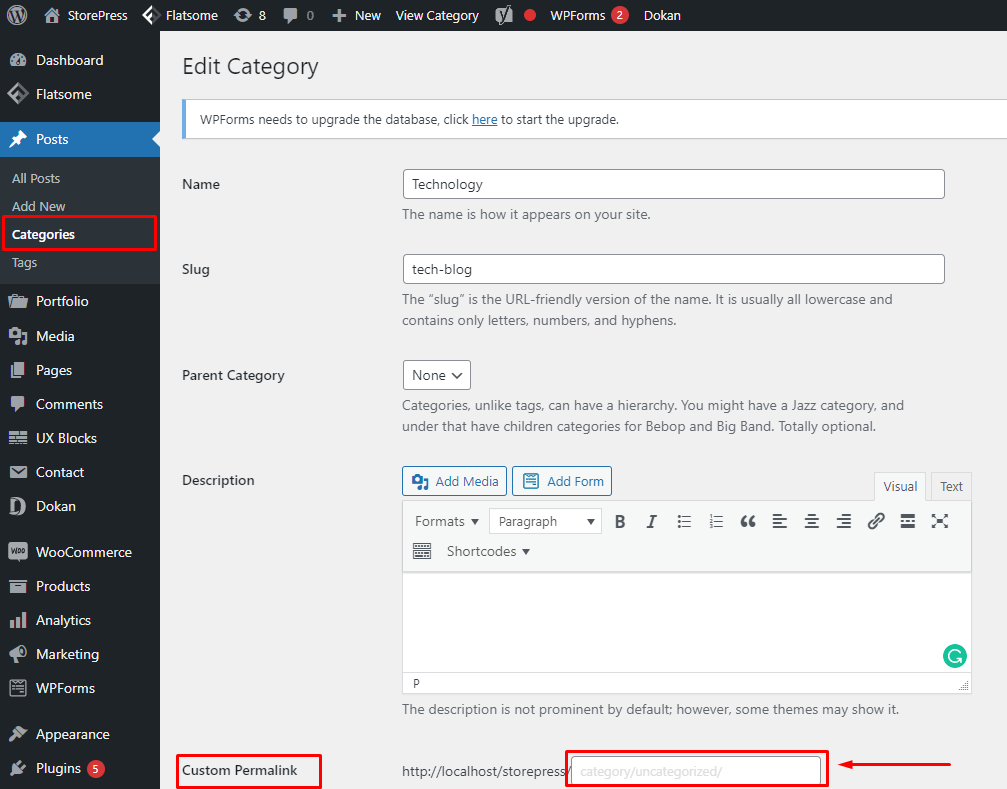
Passo 4:
Da mesma forma, para tags, você pode selecionar permalinks totalmente personalizados usando o plug-in Custom Permalinks. Abra a tag no modo 'Editar' e use o campo de permalink personalizado conforme mostrado anteriormente.
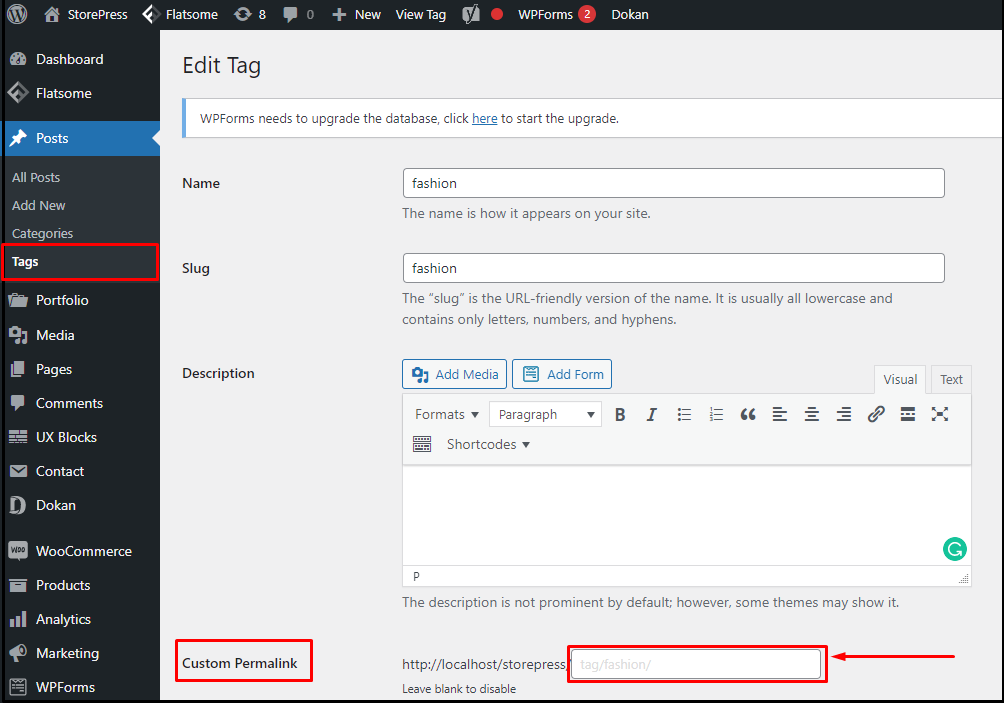
Conclusão
Seguindo os passos mencionados acima, você pode criar rapidamente permalinks personalizados no WordPress de acordo com suas preferências. Você pode usar as configurações do WordPress e o plug-in para personalizar os links permanentes de todas as postagens ou individuais.
Em ambos os casos, a criação de permalinks amigáveis para o seu conteúdo permite um melhor acesso ao público. Esperamos que este tutorial seja útil para você. Sinta-se à vontade para verificar nosso artigo sobre a comparação Rank Math vs Yoast SEO para obter informações sobre os principais plugins de SEO para WordPress.
